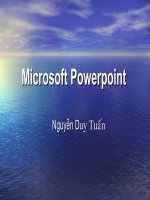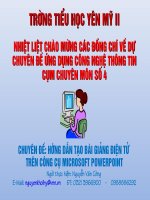Hướng dẫn soạn giáo án môn Hóa học với phần mềm, Powerpoint và một số phần mềm hóa học khác.
Bạn đang xem bản rút gọn của tài liệu. Xem và tải ngay bản đầy đủ của tài liệu tại đây (3.97 MB, 20 trang )
-1-
HƯỚNG DẪN SOẠN GIÁO ÁN MÔN HOÁ HỌC VỚI PHẦN MỀM
POWERPOINT VÀ MỘT SỐ PHẦN MỀM HÓA HỌC KHÁC.
A. SOẠN TRÊN POWERPOINT, CHÈN ẢNH, PHIM, CHEMDRAW 10.0.
I. Soạn giáo án điện tử trực tiếp trên nền PowerPoint
1. Khởi động: - Nhấn đúp vào biểu tượng trên màn hình desktop
- Hoặc vào Start/Programs/Microsoft PowerPoint.
2. Thiết kế bài dạy: - Vào Format/ Slide Layout/ Content Layouts/Blank.
- Chọn Rectangle tạo khung tùy ý trên nền Slide.
(Hình 1)
- Vào View/Toolbars/Control Toolbox /Text Box /Kéo rê chuột
tạo vùng trình bày thích hợp. (Hình 2)
( Hình 1) ( Hình 2)
- Kích phải vào vùng chọn trình bày/ Chọn properties/ Canegorized.
+ Chọn BackColor: Chọn màu nền
+ Chọn BorderColor: Chọn màu viền khung.
+ Chọn ForeColor: Chọn màu chữ
+ Chọn EnterKeyBehavior: False bằng True.
+ Chọn MultiLine: False bằng True.
+ Chọn Font (...) / OK.
+ Chọn: ScrolBars/2-arsVertical/Close.
+ Chọn / bắt đầu soạn nội dung trực tiếp.
(Hình 3)
II. Chèn phim vào PowerPoint: (Phim có đuôi: avi, dat, mpg, swf)
-2-
Đối với chèn phim, Flash, ... thường người ta liên kết (Hyperlink) đến địa chỉ chứa phim
đó, khi trình chiếu các Slide ta nhấn vào nút liên kết. Nay có thể dùng cách sau thuận tiện hơn.
1. Vào Insert/ Movie and Sounds/ Movie from file/ chọn ổ đĩa chứa File phim/ chọn File
phim/ OK/ When clicked/ tạo hiệu ứng xuất hiện/ trình chiếu.
2. Vào Insert/ Picture/ From File/ Chọn ổ đĩa chứa File phim/ Chọn File phim/ Kích phải
vào biểu tượng File/ Copy/ vào Slide/ Paste/ Tạo hiệu ứng xuất hiện/ Trình chiếu.
3.a. Vào View/ Toolbars/ Control Toolbox/ More Controls. (Hình 4)
3.b. Vào More Controls/ Windows Media Player (Hình 5)
( Hình 4) ( Hình 5)
3. c. Kéo rê chuột tạo vùng màn hình Windows Media Player
3.d. Kích phải vào màn hình Windows Media Player/ Properties/ Alphabetic/ URL/ Copy địa
chỉ chứa File + tên File/ Close/ Chọn trình chiếu.
(Hình 6) (Hình 7)
* Đối với ChemDraw 10.0:
- Vào Edit/ Insert Object.../Video Clip (Flash Movie)/ Create from File/ Browse/ Chọn
ổ đĩa chứa File phim/ chọn File phim/ OK (Hình 8,9,10)/ Kích đúp vào biểu tượng/ Run…
-3-
(Hình 8) (Hình 9)
(Hình 10)
B. SOẠN TRÊN CHEMDRAW 10.0 VÀ SỬ DỤNG CHEM OFFICE ULTRA 2006,
BIO-RAD LABORATORIES
I. Khởi động: Vào Start/ Progams/ ChemOffice 2006/ ChemDraw Ultra.
(Hình 11) (Hình 12)
-4-
II. Soạn giáo án.
1. Tạo số trang :
-Vào File/ Documents Settings/ Layout/ Pages.
Height: Chọn từ 1-99
Width: Chọn từ 1-99
(Hình 13)
(Hình 13) (Hình 14)
2. Khổ giấy (Page Setup):
- Vào Page Setup/ Chọn xong nhấn OK.
+ Portrait (giấy dọc) Left: 20 Right: 5
Top: 5 Bottom: 5
+ Landscape (giấy ngang)Left: 20 Right: 5
Top: 5 Bottom: 5
3. Kiểu chữ (Font):
- Bảng mã: TCVN3 (ABC) - Kiểu gõ: Telex
- Phông chữ: .VnArial - Cỡ chữ: 10 (Hình 15)
(Hình 16)
Tùy ý
-5-
4. Talbe :(Tạo khung giáo án)
- Vào Talbe/Kích trái vào vùng làm việc sẽ tạo ra hộp thoại Insert Table. Sau đó ta
chọn số hàng và số cột/OK
(Hình 17) (Hình 18)
(Hình 19) (Hình 20)
5. Lưu File, Mở File:
-Vào File/ Save As/ Chọn ổ đĩa để lưu File/ Đặt tên File/ Save.
- Vào ổ đĩa chứa File đã lưu/ Chọn File/
Kích đúp hoặc dùng Open.
C. SỬ DỤNG PHẦN MỀM HÓA HỌC VÀ
CÁC PHẦN MỀM HỖ TRỢ
I. Chem 3D:
1. Mở chương trình Chem 3D:
- Vào Start/ Programs/ ChemOffice 2006/
Chem 3D Ultra 10.0 (Hình 21)
* Thanh công cụ:
Table
Thay đổi dạng cấu trúc
Màu nền
Chia 2 phần Trục tọa độ
Kí hiệu C, H Độ sáng tối
-6-
(Hình 22) (Hình 23
II. Hướng dẫn sử dụng Orbital Viewer.
1. Khởi động chương trình. - Vào Start/ Programs/ Orbital Viewer.
- Kích vào biểu tượng (new)
(Hình 24) (Hình 25)
2. Thiết lập hình dạng orbital
- Vào Display/ Orbital/ Cho đầy đủ bộ 3 số lượng tử (n, l, m)/ Done.
Xoay
Phóng to, nhỏ
Chọn 1 đối
tượng
Lk đơn, đôi, ba
Đánh chữ
Tẩy xóa
Xoay theo trục
Chọn trục xoay
Tốc độ
-7-
(Hình 26) (Hình 27)
3. Save, Open File: Tương tự các chương trình khác
III. Phần mềm Atom.
1. Khởi động: Kích vào biểu tượng trên nền Desktop/OK.
- Kích vào Atomic Structure/ Atom Building.
( Hình 28 ) ( Hìn (Hình 29)
IV. Phần mềm PTPRO (Bảng tuần hoàn các nguyên tố hóa học)
1. Khởi động Phần mềm PTPRO.
- Vào Start/ Programs/ PTPRO (hoặc kích vào
biểu tượng PTPRO trên nền Desktop)/ OK.
(Hình 30)
Thanh công cụ
-8-
- : Nhóm các nguyên tố phân lớp s, p, d, f.
- : Trạng thái, nhiệt độ nóng chảy...
- : Kim loại, phi kim...
- : Phân nhóm, chu kỳ...
- : Biểu đồ
+Kích vào biểu tượng / Chọn Graph/ Next.
(Hình 31)
- : Chơi game hóa học
+ Tại Property 1, 2: Đều chọn cùng một nội dung (Ví dụ: Ionic Radius)/ Next.
(Hình 32)
+ Chọn Group (nhóm) hoặc Period (chu kỳ) đồng thời chọn số nhóm hoặc số chu
kỳ/ Next.
+ Ở Graph Style (Kiểu đồ thị)/ Chọn Bar chart (chọn tùy ý)/ Display.
+ Màn hình sẽ xuất hiện biểu đồ so sánh về Bán kính nguyên tử của các nguyên tố trong
một chu kỳ.
(Hình 33)